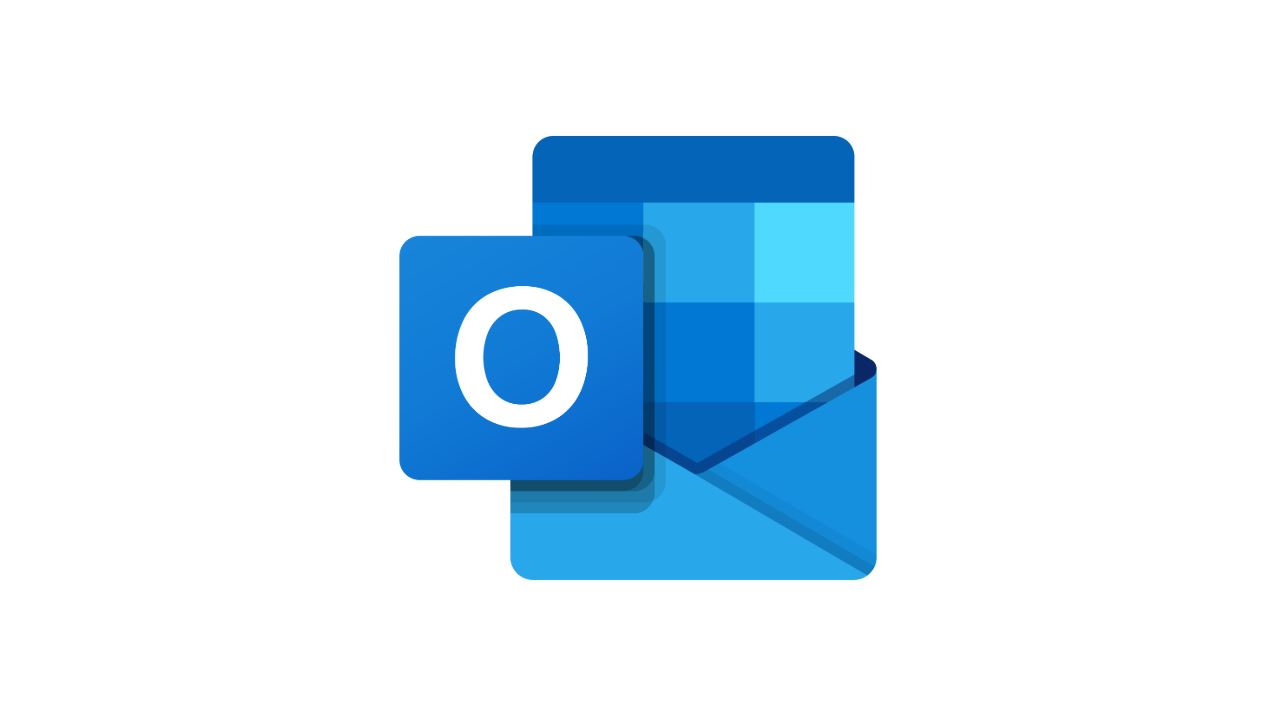
Umstellung auf Microsoft Outlook New unterbinden
Sie möchten wissen, wie Sie die Umstellung auf Microsoft Outlook New unterbinden? Im nachfolgenden Beitrag erfahren Sie, wie Sie vorgehen müssen.
Umstellung auf Microsoft Outlook New unterbinden
Informationen zu den nachfolgenden Microsoft 365 Plänen und ob diese von der Umstellung betroffen sind:
M365 Business-Pläne
Ab dem 06.01.2025 wird Microsoft Outlook New standardmäßig für Business-Pläne aktiviert.
M365 Enterprise-Pläne
Wann der Startschuss zur Umstellung auf Microsoft Outlook new für Enterprise-Pläne fällt, ist aktuell noch nicht bekannt.
LTSC Versionen
Nach aktuellen Informationen von Microsoft werden vorhandene Installationen des klassischen Microsoft Outlook über unbefristete Lizenzierungen weiterhin bis mindestens 2029 unterstützt.
>> Hinweis: Wenn Sie nicht wissen, welchen Microsoft 365-Plan Sie im Einsatz haben: Im Microsoft 365 Admin Center können Sie Ihre Abonnements einsehen. Hierfür müssen Sie globaler Microsoft 365 Administrator sein. Weitere Informationen finden Sie bei Microsoft: Welche Microsoft Business-Abonnements habe ich?
Um die automatische Umstellung zu unterbinden, empfielt es sich, die entsprechende Registry-Einträge zu setzen. Die Registry-Einträge müssen pro Benutzer gesetzt werden. Sie können diese Registry-Einträge mittels .reg-Datei setzen, damit folgende Schritte ausgeführt werden:
– Automatische Umstellung auf Microsoft Outlook New deaktivieren
– Automatisches Öffnen von Microsoft Outlook New beim Starten vom Microsoft Outlook deaktivieren
– Erneute automatische Umstellung deaktivieren
– Schalter Testen Sie das neue Outlook ausblenden
>> Hinweis: Je nach vorhandener Systemumgebung emphielt es sich die nachfolgenden Registry-Einträge als Administrator via Gruppenrichtlinie zu verteilen. Hierzu können Sie ebenfalls die .reg-Datei verwenden und mit einem XML-Konverter umwandeln lassen.
Eine .reg-Datei zur Deaktivierung von Microsoft Outlook New erstellen
1. Den nachfolgenden Textblock kopieren und in den Editor einfügen (falls Sie einen Wert nicht setzen wollen, entfernen Sie diesen bitte manuell). Mit # ist kommentiert, welche Policy welchen Schritt durchführt.
Windows Registry Editor Version 5.00 #Policy zur Deaktivierung der automatischen Umstellung auf Microsoft Outlook New [HKEY_CURRENT_USER\Software\Policies\Microsoft\office\16.0\Outlook\Preferences] "NewOutlookMigrationUserSetting"=dword:00000000 [HKEY_CURRENT_USER\Software\Microsoft\office\16.0\Outlook\Preferences] "NewOutlookMigrationUserSetting"=dword:00000000 #Zweite Policy zur Deaktivierung der automatischen Umstellung auf Microsoft Outlook New [HKEY_CURRENT_USER\Software\Policies\Microsoft\office\16.0\Outlook\Options\General] "DoNewOutlookAutoMigration"=dword:00000000 [HKEY_CURRENT_USER\Software\Microsoft\office\16.0\Outlook\Options\General] "DoNewOutlookAutoMigration"=dword:00000000 #Policy, um automatisches Öffnen von Microsoft Outlook New beim Starten vom Microsoft Outlook zu deaktivieren [HKEY_CURRENT_USER\Software\Policies\Microsoft\office\16.0\Outlook\Preferences] "UseNewOutlook"=dword:00000000 [HKEY_CURRENT_USER\Software\Microsoft\office\16.0\Outlook\Preferences] "UseNewOutlook"=dword:00000000 #Policy zur Intervallsteuerung zwischen Migrationsversuchen erstellen [HKEY_CURRENT_USER\SOFTWARE\Policies\Microsoft\Office\16.0\Outlook\Options\General] "NewOutlookAutoMigrationRetryIntervals"=dword:00000000 [HKEY_CURRENT_USER\Software\Microsoft\Office\16.0\Outlook\Options\General] "NewOutlookAutoMigrationRetryIntervals"=dword:00000000 #Policy, um Schalter „Neues Outlook testen” auszublenden [HKEY_CURRENT_USER\Software\Policies\Microsoft\office\16.0\Outlook\Options\General] "HideNewOutlookToggle"=dword:00000001 [HKEY_CURRENT_USER\Software\Microsoft\office\16.0\Outlook\Options\General] "HideNewOutlookToggle"=dword:00000001
2. Die Datei als .reg-Datei auf Ihrem Desktop speichern (Editor -> Datei -> Speichern unter…).
3. Bei jedem Benutzer die .reg-Datei ausführen und im angezeigten Dialogfeld auf Ja klicken.
Weitere Informationen
Weitere Informationen finden Sie auf den nachfolgenden Microsoft Seiten:
– https://learn.microsoft.com/de-de/microsoft-365-apps/outlook/get-started/control-install
>> Wie Sie das neue Outlook für Windows aktivieren, erfahren Sie hier.

0 Kommentare